Masz najnowszego Androida 5.1 w swoim Nexusie 5, ale chciałbyś zrobić roota? Pomimo, że Android 5.1 wyszedł dopiero niedawno to można go już dość łatwo zrootować na Nexusie 5.

Android 5.1 póki co nie jest szeroko dostępny, ale użytkownicy Nexusa 5 mają już do niego dostęp. Po przeinstalowaniu oprogramowania brakuje nam jednak jednej rzeczy – roota. Oto, jak go zrobić.
Uwaga! Poniższa procedura usuwa z telefonu wszystkie dane, więc przed przystąpieniem do rootowania należy zrobić kopię zapasową swojego telefonu – kontakty, wiadomości, muzykę, zdjęcia, wideo itp.
Abyśmy mogli wykonać poniższe czynności, konieczne jest posiadanie odblokowanego bootloadera w Nexusie 5. Należy także naładować w pełni nasz telefon, gdyż pierwsze uruchomienie będzie bardzo długie. Nie należy używać poniższych plików na innym urządzeniu niż Nexus 5 z Androidem 5.1 (build LMY47D), gdyż grozi to trwałym uszkodzeniem telefonu. Wszystko wykonujesz na własną odpowiedzialność.
Rootowanie Nexusa 5 z Androidem 5.1
1. Włącz w telefonie funkcję debugowania USB. Znajdziesz ją w opcjach programistycznych, czyli „Ustawienia > Opcje programistyczne > Debugowanie USB”. Podłącz telefon kablem USB do komputera.
2. Pobierz paczkę z narzędziami ADB Tools, a następnie rozpakuj ją w dowolne miejsce (np. na Pulpit). Znajdziesz w niej podkatalogi „adb-tools” oraz „adb-treiber”.
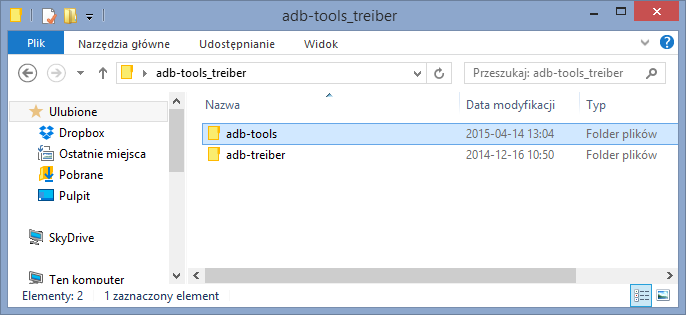
3. Przejdź do podkatalogu „adb-treiber” i zainstaluj uniwersalny sterownik ADB, aby upewnić się, że sterownik USB do Nexusa 5 będzie poprawnie rozpoznawany.
4. Pobierz archiwum zip SuperSU v2.46 na swoim komputerze. Następnie przekopiuj je do głównego katalogu w pamięci wewnętrznej Androida. Nie wklejaj pliku do podfolderu „Downloads” czy podobnego – plik ZIP powinien znajdować się „luzem” w głównym katalogu pamięci wewnętrznej.
5. Pobierz obraz IMG z ClockworkMod Recovery na swoim komputerze. Następnie przekopiuj ten plik do podfolderu „adb-tools” z drugiego punktu. Po przekopiowaniu plik .img powinien znajdować się w tym samym miejscu, co pliki .adb.exe oraz fastboot.exe.
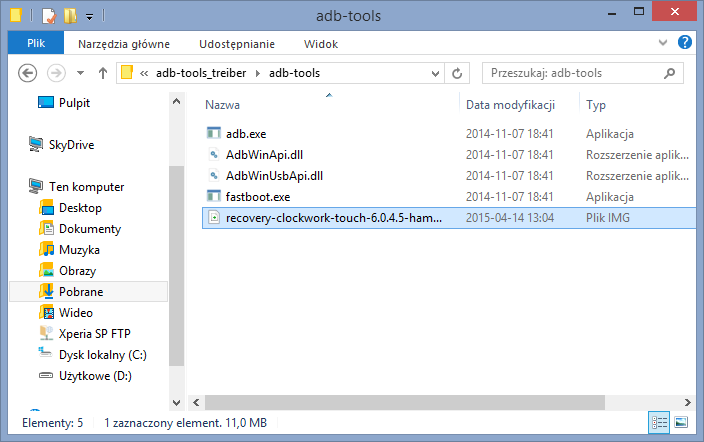
6. Uruchom swojego Nexusa 5 w trybie Fastboot. Aby to zrobić, wyłącz telefon całkowicie, a następnie włącz go przytrzymując przycisk zasilania (Power) oraz ściszania głośności (Volume Down) dopóki na ekranie nie wyświetli się tryb Fastboot.

7. Otwórz na komputerze folder „adb-tools”, w którym znajdują się pliki adb.exe, fastboot.exe oraz plik .img z ClockworkMod Recovery. Przytrzymaj klawisz Shift na klawiaturze, a następnie kliknij w puste miejsce wewnątrz folderu prawym przyciskiem myszy. Z rozwijanego menu wybierz opcję „Otwórz okno polecenia tutaj...”.
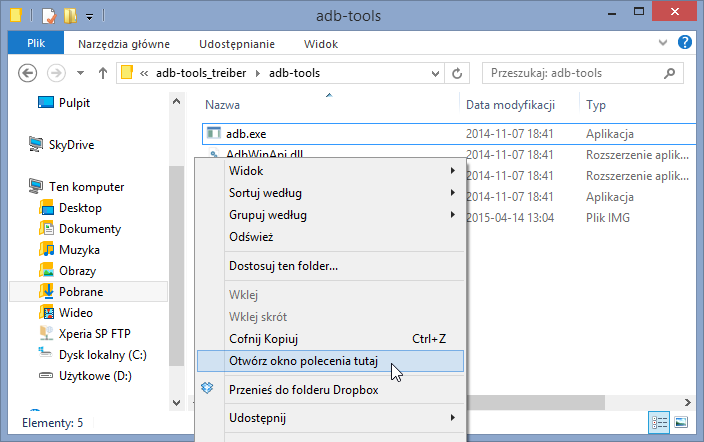
8. Wpisz poniższą komendę, aby wgrać CWM Recovery do swojego telefonu:
fastboot flash recovery recovery-clockwork-touch-6.0.4.5-hammerhead.img

9. Poczekaj aż CWM zostanie wgrany na telefon. Następnie weź Nexusa 5 do ręki i za pomocą klawiszy głośności wskaż na ekranie tryb „Recovery mode” i wejdź do niego wciskając przycisk zasilania.
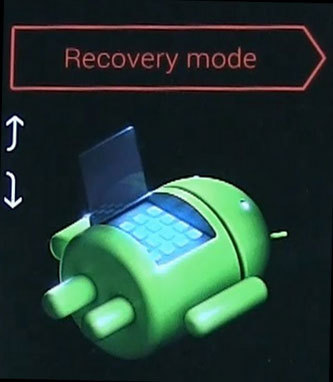
10. Uruchomi się CWM Recovery. Za pomocą przycisków głośności wskaż opcję „Install ZIP” i potwierdź ją przyciskiem zasilania. Następnie wybierz „choose ZIP from SDCard”.
11. Wskaż na liście plik SuperSU.zip, który przekopiowaliśmy w czwartym kroku, a następnie potwierdź wybranie go przyciskiem zasilania. Ponownie potwierdź chęć zainstalowania wskazanego pliku ZIP w telefonie.
12. Poczekaj, aż na ekranie pojawi się komunikat „Install from SD Card complete”, po czym powróć do menu głównego CWM i wybierz opcję reboot, czyli ponownego uruchomienia telefonu.
13. Na ekranie prawdopodobnie wyświetli się komunikat „Root access possibly lost”. Za pomocą przycisków głośności wskazujemy opcję „Yes – Fix root” i wybieramy ją przyciskiem zasilania.
14. Telefon teraz się zrestartuje. Pierwsze uruchomienie może trwać BARDZO długo, więc należy uzbroić się w cierpliwość.
15. Po uruchomieniu nasz Android będzie zrootowany. Możemy go przetestować korzystając z aplikacji Root Checker, która jest dostępna za darmo w Sklepie Play.
